Tabla de Contenido
![]() Sobre el autor
Sobre el autor
![]() Artículos Relacionados
Artículos Relacionados
-
-
-
-
Servicios de Recuperación de Datos de EaseUS
Los expertos en recuperación de datos de EaseUS tienen una experiencia inigualable para reparar discos/sistemas y recuperar datos de todos los dispositivos como RAID, HDD, SSD, USB, etc.
Acceso rápido para reparar una tarjeta SD dañada en Android
Si tienes prisa, sigue los pasos rápidos para reparar la tarjeta SD dañada en android:

- 1. Haz una copia de seguridad de todos los datos de la tarjeta.
- 2. Formatea la tarjeta utilizando un ordenador.
- 3. Vuelve a introducir la tarjeta en el dispositivo Android.
- 4. Si no se detecta la tarjeta, formatea la tarjeta en el dispositivo Android.
- 5. Inserta la tarjeta en el ordenador y restaura los datos.
- 6. Inserta la tarjeta en el dispositivo Android.
En este vídeo puedes probar otras cinco soluciones rápidas:
Cómo reparar una tarjeta SD dañada en Android
La mayoría de los usuarios insertan una tarjeta micro SD en sus teléfonos Android para guardar fotos, vídeos, documentos y otros archivos cuando tienen una memoria interna limitada. Pero por diversas razones, la tarjeta SD es propensa a corromperse y entonces no puede ser reconocida o montada en el teléfono Android. A veces también informará de mensajes de error como "Tarjeta SD en blanco o sistema de archivos no soportado" o "Tarjeta SD dañada, prueba a reformatearla".
Cuando el error de tarjeta SD dañada se produce inesperadamente y te impide leer o escribir en el dispositivo, ¿cómo reparar una tarjeta SD dañada en Android para que funcione correctamente? Aquí te explicaremos cómo reparar una tarjeta SD dañada en Android con o sin una herramienta de reparación de tarjetas SD en varias soluciones paso a paso.
Primero: Cómo recuperar datos de una tarjeta SD dañada en Android
Cuando una tarjeta SD está dañada, los archivos almacenados suelen ser invisibles e inaccesibles. Para mantener los datos a salvo, te recomendamos que primero recuperes los datos importantes antes de adoptar métodos para reparar la tarjeta SD dañada en Android.
¿Cómo recuperar datos de una tarjeta SD dañada en Android? Puedes utilizar una herramienta profesional de recuperación de datos como ayuda: EaseUS Data Recovery Wizard. Este experimentado software de recuperación de datos puede recuperar todas las fotos perdidas y otros archivos multimedia de una tarjeta SD dañada.
Descarga EaseUS Data Recovery Wizard con el botón de abajo para recuperar datos de una tarjeta SD dañada en sólo 3 pasos. Además, deja de utilizar tu tarjeta SD para aumentar la tasa de recuperación de datos.
Tasa de Recuperación 99,7%
Calificación de Trustpilot 4,4
Paso 1. Conecta la tarjeta SD a la computadora que tienes instalado EaseUS Data Recovery Wizard. Selecciona la tarjeta SD que debe reconocerse como una unidad externa en el software, y luego pulsa en "Escanear los datos perdidos".

Paso 2. Primero va a hacer un escaneo rápido sobre la tarjeta SD para encontrar los archivos borrados, una vez terminado, se iniciará otro escaneo profundo automáticamente para encontrar más archivos perdidos en ella que pierden su nombre o ruta. El tiempo que se tardará depende de la capacidad de la tarjeta de memoria, espera con paciencia hasta que termine.

Paso 3. Cuando termina el escaneo profundo, puedes buscar lo que desees por varias maneras que se detallan en la siguiente captura. Marca aquellos archivos que desees recuperar y haga clic en el botón "Recuperar" para recuperarlos de una vez. En el último paso debes elegir una ubicación diferente en lugar de la tarjeta SD original para evitar la sobreescritura de datos.

Trucos que le ayudan a encontrar los archivos deseados fácilmente:
- Filtro: una forma rápida para buscar archivos deseados por diferentes tipos.
- Búsqueda personalizada: buscar directamente el nombre o el tipo del archivo.
- Archivos RAW: buscar archivos que pierden nombres o rutas.
Cómo reparar una tarjeta SD dañada en Android de 5 maneras
Utiliza las siguientes soluciones para reparar la tarjeta SD dañada con o sin ordenador. La herramienta de reparación de tarjetas SD de EaseUS para Android te ayuda a intentarlo con eficacia.
Método 1. Conecta la tarjeta SD dañada a otro dispositivo
Si la tarjeta de memoria SD no aparece en el teléfono Android, puede tratarse simplemente de una SD incompatible con tu dispositivo Android. Para solucionar el problema, intenta conectar la tarjeta SD a otro dispositivo y comprueba si el problema se repite. Esta es la forma más directa de arreglar una tarjeta SD dañada sin ordenador.
También puedes probar a limpiar la zona metálica alrededor de la tarjeta SD con agua o alcohol, e introducir la tarjeta SD cuando la ranura de la tarjeta esté seca.
Método 2. Utiliza una herramienta de reparación de tarjetas SD - EaseUS Partition Master
EaseUS Partition Master es un completo software de particionado que gestiona HDD, SSD, tarjetas SD, discos duros externos y más dispositivos de medios de almacenamiento. Este software de reparación de tarjetas SD puede diagnosticar y reparar errores en particiones o discos seleccionados, permitiéndote hacer frente a la corrupción de tarjetas SD desde el principio.
Formatear tarjeta SD Android dañada para repararla usando programa profesional
Cuando se trata de reparar tarjetas SD Android, lo primero que pensamos es en formatear. Comparado con otros métodos, es mucho más fácil y eficaz. Para hacerlo: saca la tarjeta SD de tu dispositivo Android y conéctala a un PC. Abre Este PC o Mi PC, localiza y haz clic con el botón derecho en la tarjeta SD y selecciona Formatear.
Si Windows no te permite completar el proceso de formateo, puedes descargar el gestor de particiones EaseUS y utilizarlo para formatear tu tarjeta SD en 1-clic.
Windows 11/10/8/7100% Seguro
Paso 1. Abra el gestor de particiones de EaseUS. Encuentre su tarjeta SD y haga clic con el botón derecho del ratón en la partición que desea formatear y elija "Formatear".
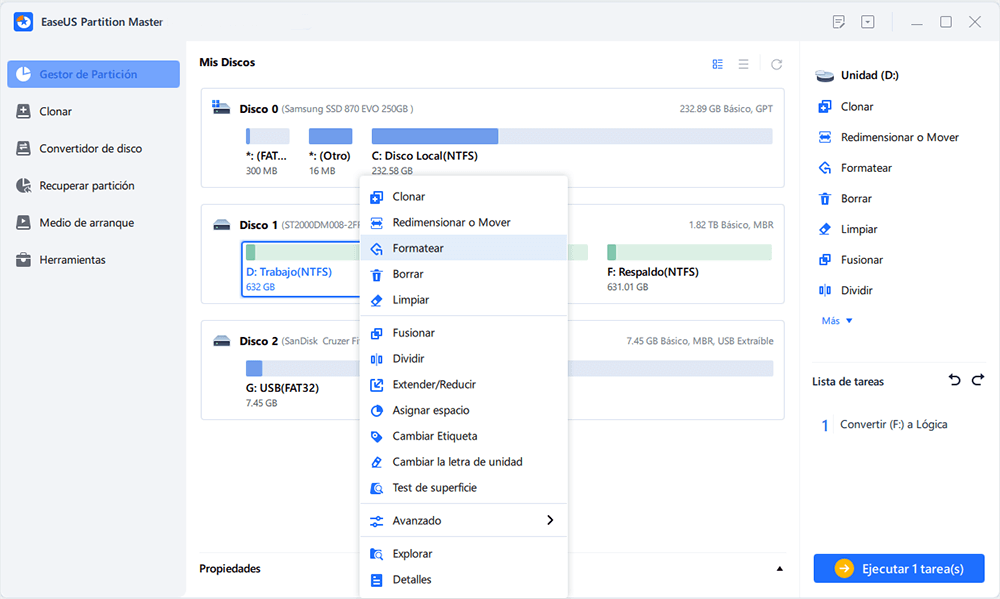
Paso 2. Establezca una nueva etiqueta de la partición, sistema de archivos (NTFS/FAT32/EXT2/EXT3) y tamaño del clúster en la partición seleccionada, luego haga clic en "OK".
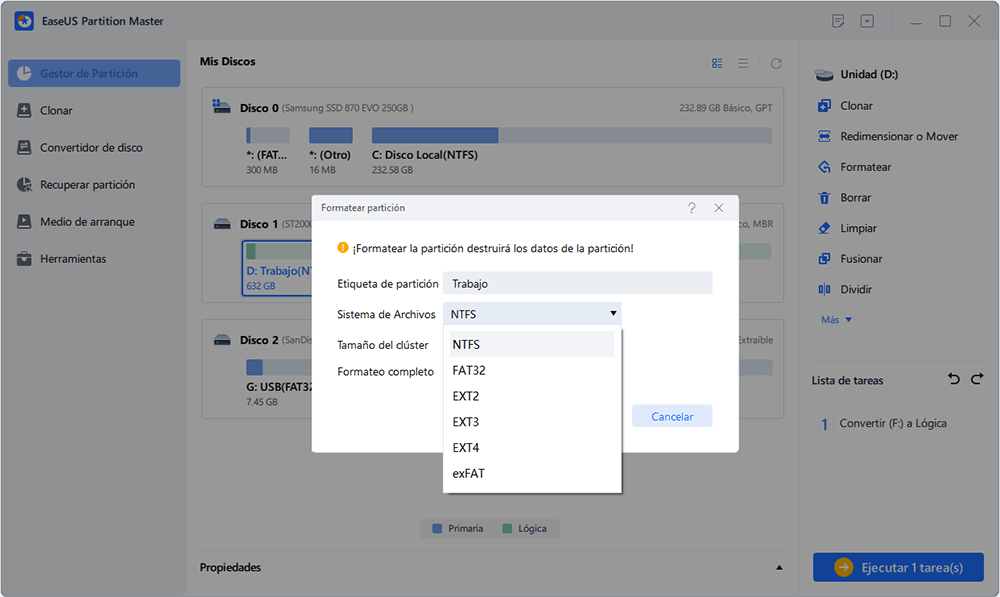
Paso 3. Haga clic en "OK" en la ventana emergente para continuar.
Paso 4. Haga clic en el botón "Ejecutar 1 tarea(s)" en la barra de herramientas, luego haga clic en "Aplicar" para comenzar a formatear su tarjeta SD.
Comprueba y Arregla el Error de la Tarjeta SD para Reparar la Tarjeta SD Dañada sin Formatearla
Un sistema de archivos dañado también es una razón influyente para que la tarjeta SD no lea o escriba. Puedes utilizar la función Comprobar Sistema de Archivos de EaseUS Partition Master para comprobar y reparar el sistema de archivos dañado y los sectores defectuosos.
Método 3. Ejecuta CHKDSK en CMD para reparar la tarjeta SD dañada de Android
Si no quieres formatear la tarjeta de memoria dañada para repararla, también puedes probar la solución alternativa: llamar a CHKDSK para reparar la tarjeta SD de Android. Aunque no funcione al 100%, merece la pena intentarlo. Para hacerlo:
Conecta la tarjeta Android a tu PC utilizando un lector de tarjetas. En el PC:
Paso 1. Haz clic con el botón derecho del ratón en el botón de Windows y elige Símbolo del sistema (Admin).
Paso 2. Introduce el comando: chkdsk [letra de la unidad de la tarjeta sd]: /r. Esto hará que CHKDSK comience a escanear y reparar los errores o corrupciones de la tarjeta SD de Android.
Método 4. Utiliza una aplicación de reparación de tarjetas SD
Si nada funciona, puedes intentar encontrar una aplicación madura de reparación de tarjetas SD en Google Play Store. Puedes buscar cualquier opción de confianza para intentar reparar tu tarjeta SD si nada funciona.
Para concluir
Esta es la guía completa sobre cómo reparar una tarjeta SD dañada en Android. Intentaremos actualizar constantemente las soluciones eficaces. Si tienes algún buen método, te invitamos a compartirlo con nosotros.
Por último, lo más importante, haz copias de seguridad de tus archivos con frecuencia para evitar la pérdida de datos debido a la corrupción accidental de la tarjeta SD.
Más preguntas frecuentes sobre reparar tarjeta SD dañada desde Android
Si tú también tienes alguna de las siguientes preguntas frecuentes sobre la reparación de la tarjeta SD de Android, encuentra soluciones aquí.
¿Cómo puedo reparar una tarjeta SD dañada?
Si la tarjeta de memoria SD es ilegible, ¿cómo reparar la tarjeta SD dañada?
- Conecta la tarjeta SD a otro teléfono Android
- Repara tarjetas SD corruptas con la herramienta de reparación de tarjetas SD de EaseUS
- Asignar una nueva letra de unidad
- Utiliza un software de recuperación de datos para recuperar la tarjeta SD
- Utilizar aplicaciones de reparación de tarjetas SD en teléfonos Android
¿Cómo puedo arreglar mi tarjeta SD en mi Android sin un ordenador?
¿Cómo reparar una tarjeta SD dañada en Android sin ordenador? Puedes reparar una tarjeta SD dañada en Android sin PC de tres formas:
1. Conecta tu tarjeta SD a otro dispositivo Android
Si tu SD no se lee en tu dispositivo Android, inserta la tarjeta SD dañada en otro dispositivo. A veces, esto puede ser un problema causado por una SD incompatible con tu dispositivo Android.
2. Formatea la tarjeta SD dañada en tu dispositivo Android
Paso 1. Abre tu dispositivo Android, ve a Ajustes.
Paso 2. Busca la pestaña Almacenamiento/Memoria y encuentra en ella tu tarjeta SD
Paso 3. Busca la opción Formatear tarjeta SD. Pulsa sobre la opción Formatear tarjeta SD.
Paso 4. Haz clic en Ok/Borrar y Formatear para confirmar la opción de formateo.
3. Utiliza el servicio de reparación de tarjetas SD
Puedes utilizar una aplicación de reparación de tarjetas SD dañadas para Android en Google Play Store. O puedes buscar una tienda de reparaciones fiable para reparar la tarjeta SD dañada.
¿Qué ocurre si se daña la tarjeta SD?
Estos son algunos de los signos de una tarjeta SD dañada.
- Aparece un mensaje de error que dice que la tarjeta SD está dañada; no hay tarjeta SD, o la tarjeta SD está dañada. Prueba a reformatearla.
- La mayoría de los archivos guardados, como fotos o vídeos, no se pueden leer.
- Obtienes un error de lectura y escritura.
- No aparece ningún archivo cuando lees y compruebas tu tarjeta SD en el ordenador.
¿Por qué mi teléfono dice que mi tarjeta SD está dañada?
Hay varias razones por las que una tarjeta de memoria SD puede corromperse o dañarse. Algunas de ellas son las siguientes:
- Daños físicos en la tarjeta SD
- Un sistema de archivos dañado en la tarjeta SD
- Extraer la tarjeta micro SD de un dispositivo durante la transferencia de archivos
- Desconecta incorrectamente la tarjeta SD
- Infecciones por virus o malware
Sobre el autor
Pedro es un editor experimentado de EaseUS centrado en la redacción de temas sobre tecnología. Familiarizado con todo tipo de software de recuperación de datos, copia de seguridad y restauración, software de edición de vídeo y grabación de pantalla, etc. Todos los temas que elige están orientados a proporcionar información más instructiva a los usuarios.
Artículos Relacionados
-
Soluciones a USB/Disco duro (externo) 'Esta carpeta está vacía' pero tiene archivos
![Pedro]() Pedro
2024/03/15
Pedro
2024/03/15 -
Solución al error ´WD My Passport acceso denegado´
![Pedro]() Pedro
2024/03/15
Pedro
2024/03/15
-
Cómo Recuperar Archivos de un CD/DVD Dañado
![Pedro]() Pedro
2024/03/15
Pedro
2024/03/15 -
Programa para recuperar archivos ocultos de USB y tarjeta de memoria - Descarga gratuita
![Luna]() Luna
2024/03/15
Luna
2024/03/15
